-Рубрики
- рецепты (1551)
- интересности (1433)
- фотошоп (1381)
- уроки (1197)
- Домоводство (958)
- Новый год (926)
- здоровье (843)
- клипарт (843)
- png (749)
- Видео (724)
- Поделки (706)
- ссылки (639)
- юморок (634)
- Красота (448)
- для блога (429)
- анимации (404)
- проги (383)
- дети (358)
- Обучение детей (258)
- музыка (238)
- фото (215)
- цветы (180)
- генераторы (175)
- фразы (174)
- флеш (163)
- пейзажи (155)
- Сад - огород (153)
- девушки (150)
- готовимся к Пасхе (143)
- безопасность (138)
- Мои работы (106)
- животный мир (68)
- натюрморты (68)
- Украина (50)
- День влюблённых (29)
- уроки в corel (28)
- букеты из конфет (27)
- Моднявки (26)
- морфинг (17)
- живопись (16)
- Религия (12)
- уроки рисования (11)
- рамочки (11)
- Иллюстрации (10)
- книги (10)
- GIMP (10)
- постные блюда (8)
- покупки, магазины (3)
- Мультиварка (2)
- Видео редакторы (1)
- Adobe Flash CS4 (1)
-Музыка
- Breathe (Bliss Featuring Sophie Barker)
- Слушали: 1414 Комментарии: 0
- Вальс синей незабудки
- Слушали: 35323 Комментарии: 0
- Porque
- Слушали: 24884 Комментарии: 0
- Оооофигенная музыка,спер у Интресс:)
- Слушали: 407866 Комментарии: 0
- Николай Носков. Зимняя ночь
- Слушали: 232 Комментарии: 0
-Всегда под рукой
-Стена
-Поиск по дневнику
-Подписка по e-mail
-Статистика
Записей: 12362
Комментариев: 3926
Написано: 21406
Художник Михаил Сатаров |
Это цитата сообщения affinity4you [Прочитать целиком + В свой цитатник или сообщество!]
Михаил Сатаров родился в Москве в 1963 году. Классическое профессиональное образование получил в Московском государственном академическом художественном институте им. В.И.Сурикова. Михаил Сатаров живая легенда мирового искусства. Художник, которого современники называют классиком русской живописи. А подлинники его картин по праву считают высоколиквидными акциями. И это очевидно. Поскольку техника изображения, которой владеет художник, поражает воображение. С равным успехом Михаилу удаются и портреты, и натюрморты, и морские виды, и пейзажи, и сказочные сюжеты. Показателен и тот факт, что каждая четвертая картина, продаваемая на ''черном рынке'' - это копия произведений Михаила Сатарова. В этом можно убедиться, если поехать на художественные развалы Измайлово или на Крымской набережной. Сатаров кормит своим искусством художников по всей Руси. Копии его картин можно увидеть и в Ялте и во Владивостоке. Один из основных принципов работы Михаила Сатарова – это эксперименты с различными направлениями живописи.

далее...
Метки: фото картины клипарт пейзажи |
Виньетки, рамки и элементы для скрапбукинга от Raspberry Road Designs. |
Это цитата сообщения Inmira [Прочитать целиком + В свой цитатник или сообщество!]

Все картинки увеличиваются, кликом по превью. Размер - около 3600 px ро большей стороне. Формат - Png
Дальше > > >
Метки: клипарт фотошоп ссылки |
Облачный текст |
Это цитата сообщения FlashStudio [Прочитать целиком + В свой цитатник или сообщество!]
Создайте новый документ размером 1000х500px, после этого выберите пододящие цвета, например #3497b6 и #97d5e6 и нарисуйте линейный градиент.

|
Метки: уроки фотошоп |
Маски слоя. Операции |
Это цитата сообщения FlashStudio [Прочитать целиком + В свой цитатник или сообщество!]
Маски слоя
Маска слоя представляет собой 8-битный полутоновой канал с черным или белым фоном. По умолчанию белые области маски слоя позволяют видеть пикселы, черные - скрывают точки, а серые - частично их маскируют. С помощью маски можно временно скрыть пиксели слоя так, чтобы была видна остальная часть изображения без них. Позднее можно изменить маску, применить эффект маски, чтобы она стала постоянной, или вообще удалить ее.
Преимущество использования маски заключается в том, что получить доступ к ней можно как с палитры Layers (Слои), так и с палитры Channels (Каналы). На обеих палитрах показывается миниатюра маски слоя, когда выделен содержащий ее слой. В отличие от альфа-канала выделенной области, который допускается загрузить в любой слой, маску слоя можно включить/выключить только для слоя или группы отсечения, с которым она связана.
Метки: уроки фотошоп |
Навигация по изображению. Изменение масштаба. |
Это цитата сообщения FlashStudio [Прочитать целиком + В свой цитатник или сообщество!]
Изменение размеров изображения в пикселях при выводе на экран
- Выберите команду меню Image | Image Size (Изображение | Размер изображения);
- Убедитесь, что флажок Resample Image (Отслеживать изменения) установлен;
- Для того чтобы сохранить соотношение ширины и высоты изображения, не снимайте флажок Constrain Proportions (Сохранять пропорции);
- Установите разрешение равным 72 ppi;
- Введите новые значения параметров группы Pixel Dimensions (Размеры в пикселях): Width (Ширина) и/или Height (Высота).
- Щелкните по кнопке ОК.

Рис.1. Исходное изображение
Метки: уроки фотошоп |
Навигация по изображению. Изменение режима показа изображений |
Это цитата сообщения FlashStudio [Прочитать целиком + В свой цитатник или сообщество!]
Если на панели инструментов нажать кнопку Standard Screen Mode (Стандартный экран), то на экране PhotoShop появится окно изображения с панелями меню и палитрами.

Рис.1. Кнопки задания режимов
Если щелкнуть по кнопке Full Screen Mode with Menu Bar (Полноэкранный режим с панелью меню), на экране останется только окно изображения во весь экран с панелями меню и палитрами. При нажатии на кнопку Full Screen Mode (Полноэкранный режим) кроме окна изображения на экране ничего не останется.
Все опции доступны в меню View | Screen Mode и с помощью "горячей" клавиши F.
Метки: уроки фотошоп |
Позитив! - картинки |
Это цитата сообщения EgoEl [Прочитать целиком + В свой цитатник или сообщество!]
Метки: клипарт картинки |
Урок создание анимации по технологии A.Б. |
Это цитата сообщения Улыбка_Ольга_Н [Прочитать целиком + В свой цитатник или сообщество!]

Берите картинку.ФОН.То что сзади. Перед этим откройте "НОВАЯ"с прозрачным фоном.Но ее сделайте размером меньше чем сам ФОН.Чтобы после когда у Вас фон будет туда-сюда ходить,чтобы не вылазил за границы "Новой"Перетаскивайте ФОН в "НОВУЮ".Все установили,предварительно проверив мышкой поводив в НОВОЙ. Много ли места для туда-сюда.У бедились что хватает. Делаем 10-11 кадров одинаковых."ВКЛЮЧАЕМ" первый кадр и стрелочками на клавиатуре делаем по одному щелчку на кадр.В любую сторону куда хотите. На все кадры вместе получилось 10-11 щелчков. Но Сделали пять кадров туда,на 6 кадре обратно идите.Н е ошибитесь в щелчках.Так получилась первая анимация. Идите в "ИМАГЕ"и проверьте. Я потом всегда сохраняю в папках. А то бывает свет вырубят и вся работа на смарку. Конец первой части.

Вторая серия-Берем другую картинку. Вырезаем что нам надо ЛАССО.Я делаю прямоугольным.Чтобы сохранить то что вырезали надо опять открыть "НОВЫЙ".И вырезанную часть туда перетащить.Там же можно вырезать и те части что расположены внутри.Так я вырезал птичек.То что вырезалось в "НОВОЙ" утащите за территорию рамки,чтобы их не было видно.Вырезали и подготовили.Но смотрите и размер подгоняйте какой Вам нужен.Регулировать его надо в "НОВОЙ".Попробуйте перетащите,посмотрите,может надо убавить или прибавить.Сами должны понимать,что Вы хотите сотворить.И так все подогнали и примерили.Теперь надо эту картинку перетащить в первый кадр.Но у нас между первым и вторым кадром появился кадр на нашем прозрачном фоне.Устанавливаем картинку на фон,где нам надо.Идем в "СЛОИ"и соединяем эти два слоя.Но при этом только они должны быть активированны.И цветная полоска должна быть на этом новом кадре. Нажимаем "ОБЪЕДИНИТЬ С ПРЕДЫДУЩИМ"Все соединили.Активируем второй кадр. Конец второй части.

Третья часть. ГЛАВНАЯ. Активируем второй кадр.Опять перетаскиваем картинку на фон.И опять между вторым и третьим кадром появился"НОВЫЙ"кадр.Отключаем второй кадр и активируем первый.И ставим картинку в НОВОМ так чтобы она точь в точь была на том месте где и в первом кадре.Курсором на клавиатуре одним щелчком сдвигаем картинку в ту сторону куда вам надо,но желательно не в ту сторону,куда двигается фон.При сдвигании кадр "НОВЫЙ" на панели слоев должен быть цветным.Иначе будет сдвигаться фон.И тогда все испортим.Следите внимательно.И так на один щелчок сдвинули.Идем в слои и опять жмем "СОЕДИНИТЬ С ПРЕДЫДУЩИМ".Не забудьте активированы должны быть только новый и второй кадр.Первый отключен.Почаще смотрите,а то соедините три или больше слоев.И не забывайте,что в Фотошопе есть такая хорошая функция "РЕДАКТИРОВАНИЕ"-"ШАГ НАЗАД"И так 5 кадров туда,5 кадров обратно.Можно делать и в кось. Курсором вверх и тут же вправо.Короче как угодно.Конец третьей части.

Четвертая часть. Заключительная.Сделали эту картинку в десяти или одиннадцати кадрах.Идем в "ИМАГЕ".Проверяем.Ставим скорость для кадров 2сек.Опять сохраняем в папках,можно в первой оставить,как повтор.Повторяем все так же с другими картинками.Желательно двигать в разные стороны.А то у меня получилось воробей и журавль в одну сторону смещаются.Я говорил что эта работа кропотливая и требует ВНИМАТЕЛЬНОСТИ и усидчивости.Зато потом приятно смотреть.

По этой же технологии выполнена и следующая работа



Метки: уроки фотошоп |
Основные понятия. Каналы |
Это цитата сообщения FlashStudio [Прочитать целиком + В свой цитатник или сообщество!]
Каждое изображение в программе Photoshop состоит из одного и более полупрозрачных рисунков определенного цвета, называемых каналами. Например, изображение в режиме RGB составлено из красного, зеленого и синего каналов. Для получения наглядного представления о них откройте цветное изображение, а затем на палитре Channels щелкните по одному из элементов Red, Green, Blue, чтобы отображался только этот канал. Затем, щелкнув по элементу RGB (комбинация клавиш Ctrl+~), восстановите полное представление изображения.
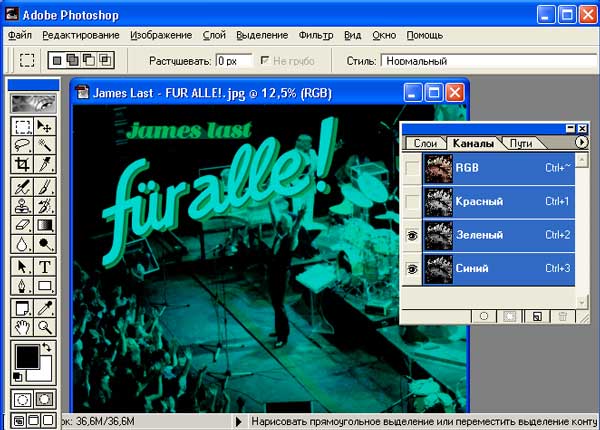
Рис.1. Каналы изображения
Метки: уроки фотошоп |
Leather textures 2 - текстуры кожи 2 |
Это цитата сообщения -She-wolf- [Прочитать целиком + В свой цитатник или сообщество!]
размер RAR архива: 39,2 МБ.
Метки: клипарт ссылки |













































